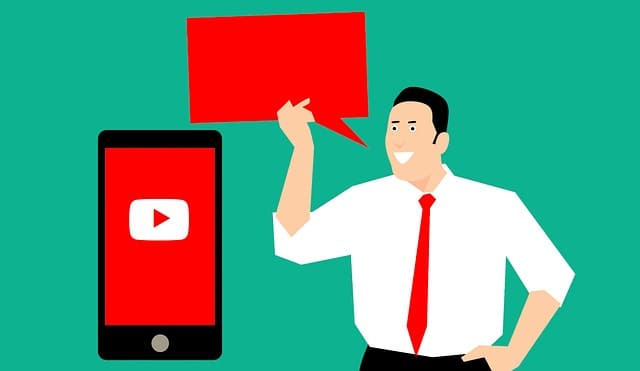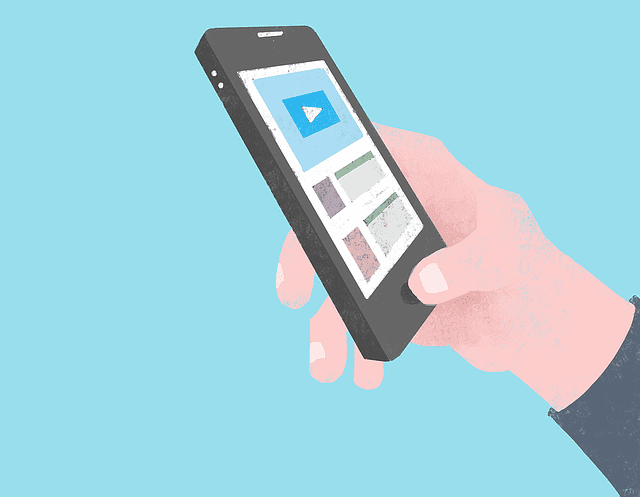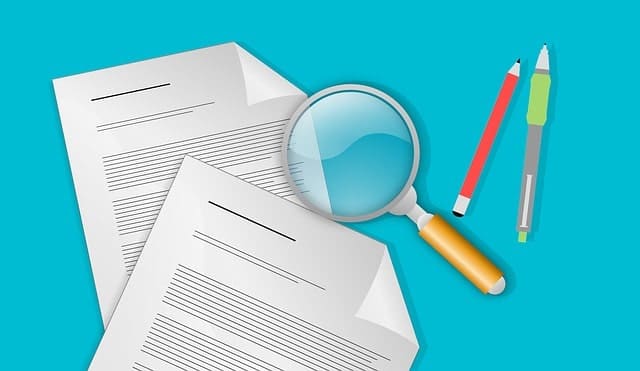モバイル版のYouTubeはちょっとした操作を入れる事で簡単にPC版に変更する事が出来ます。
PC版ではアプリ版のYouTubeで制限されていた様々な機能が使えたりするので、変更方法を覚えておくだけでも損はしません。
ここではPC版への変更方法と戻し方を解説しますので上から順に真似してみてください。
YouTubeモバイル版をPC版にする方法
YouTubeをPC版表記に変える為には、通常2段階の動作を踏む必要があります。
- 「アプリ版YouTube」を「ブラウザ版YouTube」で開く
- ブラウザ版YouTubeの設定から「PC版」に切り替える
以上、2工程です。
どちらも簡単に出来てしまうものなのでとりあえず順番にやっていきましょう!
1、まずはブラウザ版のYouTubeを開く
スマホのYouTubeはアプリで開かれると考えてしまいがちですよね。
でも本来は、ブラウザ(ChoromeとかsafariとかEdgeとか)で開く事が出来るものなのです。
さて、YouTubeの開き方は
- ブラウザ版(PCとスマホで切り替え可)
- アプリ版(スマホのみ対応)
となっていますので、まずはブラウザ版を開く必要があるのです。
1、Chromeやsafariで「YouTube」と検索
外部リンク:Google|「YouTube」の検索結果へ
2、YouTube公式をロングタップ
3、「新しいタブで開く」をタップ
このように、上部が赤いYouTubeの見た目になっていれば、ブラウザ版での起動成功となります。
ブラウザ版で開く具体的な方法をまとめた記事もありますので、良ければごらんになってください。
関連記事:【状況別】アプリ版YouTubeを避け「ブラウザ版」で開く方法
2、ブラウザ版YouTubeをPC版設定に変える方法
1、スマホ版YouTube右上部分の「…」をタップ
2、「パソコン」をタップ
これでパソコン版のYouTube画面にする事ができました。
下部がパソコン版の画面の参考写真です。
PC版の画面から戻る方法
戻す際は、画面上部にある「モバイル版YouTubeに戻る」をタップで、元に戻ります。
上部の戻るボタンが無い場合は、最下層に「モバイル版」というボタンがあります。
そちらからも戻れますからタップしてみてください。
アプリ版YouTubeをPC版に切り替える利点
アプリ版YouTubeは機能が制限されている部分が比較的多いです。
例えば
- バックグラウンド再生機能
- 早送りの機能
- 動画のループ機能
etc…
これらを一時的にでも回避する事が出来るのが、PC版のYouTubeという訳です。
理論的に仕様がPC版と同じものになりますから、制限がないのです。
なお、注意点が1つ。
通信料がかかりやすくなりますので、できればWi-Fi環境などでやって頂いた方が無難でしょう。